
İçerik
Bu kurulum kılavuzu, kullanıcıların Galaxy Note 5 hakkında bilmek isteyecekleri ve yapmak isteyecekleri 10 temel adımı ve ipucunu aşacak. Samsung'un yeni telefonu artık dünyanın her yerinde ve Amerika Birleşik Devletleri'ndeki tüm büyük operatörlerde hazır durumda. , milyonlarca kullanıcı bu büyük, güçlü 5,7 inçlik Android akıllı telefona el atıyor. Yeni Note 5, güçlü bir 8 çekirdekli işlemci ve 4 GB RAM ile kutudan çıkar çıkmaz harika çalışacak, ancak kullanıcılar daha iyi bir deneyim için aşağıdaki 10 kadar adımı takip etmek isteyecekler.
Büyük bir 5,7 inç Quad-HD ekran, herhangi bir akıllı telefonda kullandığımız en iyi 16 megapiksel kameralardan biri olan S-Pen stylus ve tonlarca gelişmiş kontrol veya özellik ile donatılmış olan bu cihazın sunabileceği çok şey var. Yalnızca 10 veya 15 dakika içinde, aşağıda özetlenen birkaç adım, kullanıcıların Galaxy Note 5'ten en iyi şekilde yararlanmasına, keyfini sonuna kadar çıkarmasına, daha hızlı ve daha güvenli hale getirmesine ve başarıya ulaşmanızı sağlayacak.
Bu sefer Samsung, Galaxy Note 5'i tamamen alüminyum ve camdan yapılmış birinci sınıf bir cihaz yaptı.Bu, çıkarılabilir pili ve bir mikro SD yuvasını ortadan kaldırırken, bunu telafi etmek için fazlasıyla yeterlidir. Android 5.1.1 Lollipop'u çalıştırır ve Samsung’un kendi TouchWiz arayüzünün iyileştirilmiş bir sürümünde yer alır ve bu 10 ipucu ve talimat, bu akıllı telefonun keyfini gerçekten çıkarmanız için size yardımcı olur.

Ağustos ayında Samsung, yeni Galaxy Note 5'i diğer tüm Note cihazlarından tam bir ay önce duyurdu ve sadece bir hafta sonra piyasaya sürdü. Samsung tarihindeki en hızlı duyuru ve sürüm veya hatırlayabildiğimiz herhangi bir Android cihaz. Zaten milyonlarca kullanıcının elinde ve çoğu şu anda satın almayı düşünüyor.
Samsung’un etkileyici yeni Galaxy Note 5'ini yeni aldıysanız, işte ilk gün yapmanız gereken 10 şey.
Daha İyi Güvenlik (Parmak İzi Tarayıcı)
Galaxy Note 5'teki birçok yeni iyileştirmeden biri, ana ekran düğmesine yerleşik parmak izi tarayıcısıdır. Note 4, doğru olmayan korkunç bir kaydırma sistemine sahipti ve sadece korkunç bir deneyimdi. Yeni Galaxy Note 5, iPhone 6, Galaxy S6 ve diğerleri gibi çalışır ve gelişmiş güvenlik için mükemmel bir parmak izi tarayıcısına sahiptir. Bu, tüm sahiplerin yapması gereken ilk şeylerden biridir.

Android bunu başlangıçta önerir ve bu adımı atladıysanız, geri dönüp bitirmek isteyeceksiniz. Bir kilit ekranına sahip olmaktan nefret ediyorsanız, aşağıda da açıklayacağımız bir "Akıllı Kilit özelliği" vardır, bu da buna değer bir güvenlik önlemi kullanmayı sinir bozucu değil. Bir parola, pin veya desen kilidi ayarlamak yaklaşık 30 saniye sürer ve cihazınız meraklı gözlerden veya kaybolma veya çalınma durumunda korunur. Bununla birlikte, inanılmaz derecede iyi çalıştığı için parmak izi tarayıcıyı kullanmanızı öneririz.
Bildirim çubuğunu ekranın üst kısmından aşağı kaydırın ve sağ üst taraftaki yuvarlak dişli şekilli ayarlar simgesine dokunun. "Kişisel sütunu" seçin ve kilit ekranına ve güvenliğe gidin ve bazı parmak izleri ekleyin (hem baş parmağımı hem de işaret parmağımı yaptım) veya diğer kilit ekranı güvenlik seçeneklerinden herhangi birini seçin.

Ayarlar> Kişisel> Ekran Kilidi> Kilit Ekranı ve Güvenlik> Parmak İzleri
Güvenlik bugünlerde son derece önemli olduğundan, çoğu kullanıcının en azından bir iğne veya desen seçeneğine sahip olması önerilir. Parmak izi yöntemi daha hızlı, daha doğru ve çok güvenlidir. Bir kilit ekranı güvenlik önlemi ayarladığınızda, cihazın kullanımdan sonra ne kadar süre kilitleneceğini seçmek gibi ek seçenekler görünür. 3 dakikaya ayarladım, bu yüzden sürekli olarak bir kod yazmıyorum veya birkaç dakikada bir baş parmağıma dokunmuyorum.
Android 5.1'de çalıştırmak aynı zamanda, güvenilir bir cihazın veya güvenilen bir konumun yakınındaysanız pin veya güvenlik önlemi gerektirmeyen akıllı kilitten yararlanabileceğiniz anlamına gelir. Akıllı kilit özelliklerini kurduğunuzda akıllı saat, Android Auto cihazı veya hatta evinizde gibi bir şey. Aynı ayarlar menüsünde Smart Lock'a gidin ve evinizi "güvenilen bir yer" yapın. Ardından, Note 5'in kilidini evde yokken, güvenlik gerçekten gerekliyken açmak için yalnızca parmak izinizi kullanmanız gerekecek.
Yedekleme ve Geri Yükleme
Google, telefonunuzun kaybolması veya çalınması durumunda her şeyi otomatik olarak yedekler ve değiştirilmesi veya yükseltmeniz gerekir. Güvende olmak için, bunun istediğiniz gibi kurulduğundan emin olun. Çoğu kullanıcının kabul etmesini tavsiye ettiğimiz kurulum sırasında Google'ın yedekleme seçenekleri ortaya çıkacaktır, ancak daha sonra ayarlarda istediğiniz zaman daha fazla yedekleme ve senkronizasyon seçeneğini kontrol edebilirsiniz.
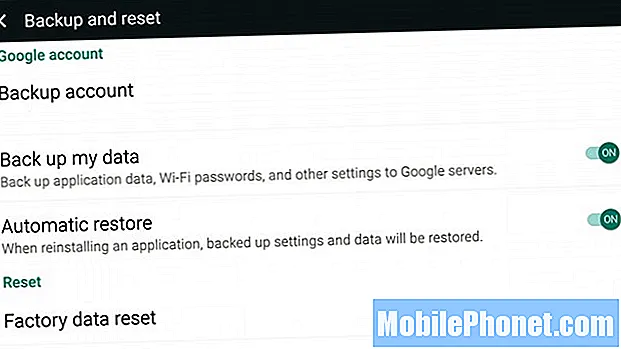
Ayarlar> Kişisel> Yedekle ve sıfırla> Verilerimi yedekle
Yukarıda belirtilen adımların aynısını kullanarak ayarlara gitmek ve yedeklemek ve sıfırlamak için aşağı kaydırmak isteyeceksiniz. Google'ın yedekleme çözümünü burada açıp kapatabilirsiniz. Hepsi bir arada bir çözüm değildir, ancak WiFi şifrelerinizi, uygulama verilerinizi (ve oyun kayıtlarınızı) duvar kağıtlarınızı ve diğer ayarları yedekler (ve yeni bir cihaza geri yükler). Bu son derece kullanışlıdır.
Kullanıcılar ayrıca, Google'ın yeniden yüklenen bir uygulamadan kullanılabilir tüm ayarları veya verileri otomatik olarak geri yükleyeceği geri yükleme seçeneğini işaretleyebilir veya bu seçeneğin işaretini kaldırabilir.
Ayrıca, buradayken fotoğraflarınızı yedeklemek isteyeceksiniz, böylece yeni Notunuzu kaybetseniz veya bozsanız bile, fotoğraflarınızı her zaman alırsınız ve hiçbir şey kaybetmezsiniz.
Dropbox veya Google Drive gibi bir bulut depolama seçeneği kullanıyor olun ya da yalnızca Google Fotoğraflar'ın (tüm Android telefonlarda) sizin için yapmasına izin vermeyi tercih edin, yukarıdaki bağlantı, tüm dosyalarınızın tam çözünürlüklü kopyalarını otomatik olarak kaydetmenin ve yedeklemenin birden çok kolay yolunu açıklar. fotoğraflar.
Android Cihaz Yöneticisi (Kayıp Telefonunuzu Bulun)
Tıpkı iPhone'umu Bul gibi, Google da kaybolan bir akıllı telefonu bulmak veya silmek için kullanabileceğiniz Android Aygıt Yöneticisi adlı bir şeye sahiptir. Uygulamayı Google Play Store'dan indirdikten sonra neredeyse hiçbir kurulum gerekmez, ardından ihtiyacınız olursa Android cihaz yöneticisinin kayıp telefonunuzu bulmasına izin verin. Bununla birlikte, talihsiz kayıp veya hırsızlık olayı gerçekleşmeden önce onu kurmanız gerekecek.
Kullanıcılar, Not 5'i kilitleyebilir, verileri hırsızlıktan silmek için tüm bilgileri silebilir ve hatta evinizde bir yerde kaybolursa telefonunuzu çaldırabilir. Bunların tümü bir bilgisayardan, başka bir telefondan veya tabletten Android Aygıt Yöneticisi sitesini kullanarak. Bu güçlü bir araçtır, bu nedenle ihtiyacınız olması durumunda hazır bulundurun. Yukarıda eski bir cihaz gösteriliyor, ancak Not 5'te de aynı şekilde çalışıyor. Onu bulmak için Chrome'da Google Arama'ya "Telefonumu Bul" bile yazabilirsiniz.
S-Pen Stylus Hakkında Bilgi Edinin
Hoparlörün yanında altta gizli bir S-Pen kalemi bulunur. Pek çok kullanıcı bunu Note serilerinde seviyor ve bazıları hiç kullanmıyor. Neyse ki Samsung onu daha kullanışlı hale getirmeye devam ediyor ve Not 5'de her zamankinden daha iyi.
S-Pen'e tıkladığınızda biraz dışarı çıkacak ve onu dışarı çekmenize izin verecek, bu da anında çeşitli kullanımları ortaya çıkaracaktır. Sahipler ekranda çizim yapabilir, not alabilir, fotoğrafların üzerine çizim yapabilir, ekran görüntüsü alabilir, şekilleri ve kareleri kesebilir ve hatta yazıyı metne dönüştürebilir. Dürüst olmak gerekirse, içeri ve dışarı tıklamaktan zevk alıyorum. Sıkıldığında bir kaleme tıklamak gibi.
S-Pen'in en iyi yeni özelliği ekran kapalıyken yazmaktır. Evet. Telefonun veya başka bir şeyin kilidini açmanız gerekmez. Bir kullanıcının acelesi varsa, sadece dışarı kaydırın, ekran geçici olarak açılır. Bir not, adres veya güzel bir kızın telefon numarasını yazabilir, kaydedebilir ve Kalemi tekrar içeri kaydırabilir ve cihazla hiç uğraşmadan veya cihazın kilidini açmadan sohbete devam edebilirsiniz.

Ayarlar> S-Pen'e giderseniz, birkaç seçenek vardır ve siz uzaklaşıp S-Pen'i unutursanız biri sizi uyarır, böylece kimse onu kaybetmez. Bu harika ve etkin olduğundan emin olun.
Mobil Veri Sınırlarını Ayarlayın
Birçok işletme sahibinin asla yapmadığı, ancak paradan tasarruf etmenizi sağlayacak başka bir şey de, mobil veri sınırlarını belirlemektir. AT&T veya Verizon ile 2 GB veri planınız olsun ya da T-Mobile'ın birden çok cihazda 10 GB veri paylaştığı bir aile planında olun, sınırları belirlemek her zaman akıllıca olur. Bu şekilde, kullanıcılar ayın sonunda büyük bir akıllı telefon faturası alamazlar. 4G LTE hızlarından bahsetmiyorum bile ve bu büyük 5,7 inç ekran, HD filmleri eskisinden daha sık yazdırmanızı sağlayacak.
Ayarlar> Bağlantılar> Veri Kullanımı> Veri Sınırlarını Ayarla
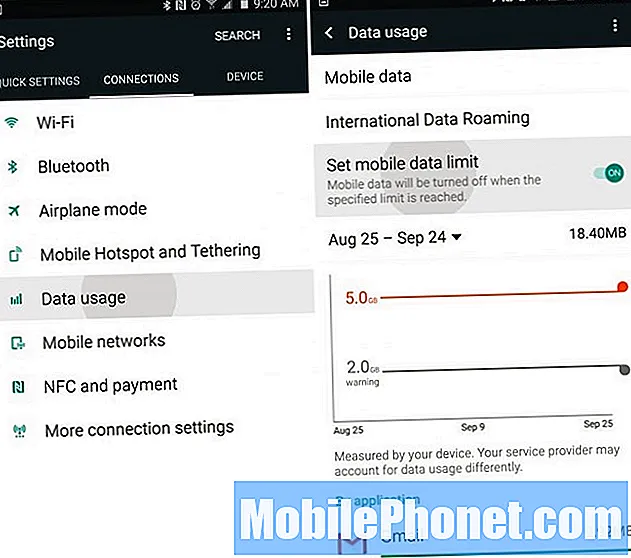
Bu, veri limitinize ulaştığınızda (veya yaklaştığınızda), ücret ödemeniz gerekebileceğinden 1080p YouTube kliplerini izlemeye veya Netflix'i izlemeye devam etmeme konusunda bilgilendirileceksiniz. Bu, veri tasarrufu yapmak ve fazlalık ücretleri almamak için evde WiFi'ye geçmek için iyi bir zaman olacaktır. Veya ay baştan başlayana kadar kullanımınızı azaltın.
Bloatware'den Kurtulun
Doğrudan Samsung'dan kilidi açılmış bir model satın almadıysanız, yeni Galaxy Note 5'iniz muhtemelen 15-20'den fazla kesinlikle değersiz uygulamaya sahip olacak ve uygulama tepsinizi karmaşık hale getirecektir. Bu uygulamalar yer kaplar ve nadiren kullanılır. T-Mobile TV, Sprint ID, Nascar, Verizon Apps veya Navigator ve bir dizi saçma AT&T uygulaması, Amazon uygulamaları, Lookout Security ve daha fazlası gibi. Notumda insanca mümkün olan her şeyi devre dışı bıraktım, tam olarak 33 uygulama. Bu biraz saçma.
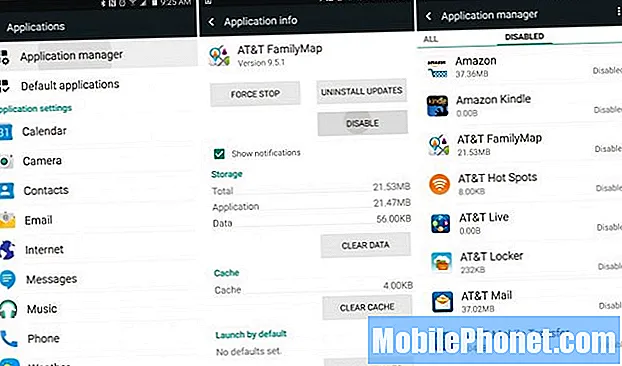
Ayarlara gidin ve en kolay yol sadece aramayı tıklayıp "Uygulamalar" yazın ve uygulama yöneticisine gidin. "Tümü" sekmesine gidin ve AT&T, T-Mobile, Verizon vb. İle başlayan her şeyi devre dışı bırakın. Ayrıca Sözlük uygulamasını, Sarı Sayfaları, Skype'ı, Uber'i, Galaxy Uygulamalarını, Milk Müzik uygulamasını ve daha fazlasını devre dışı bıraktım. İstediğinizi devre dışı bırakın, ancak aşırıya kaçmadığınızdan emin olun, aksi takdirde bazı uygulamalar ve özellikler düzgün çalışmayacaktır.
Pil Ömrünü İyileştirin
Büyük 5,7 inç ekran ve 7 gün 24 saat senkronize olan çok sayıda uygulamaya sahip olmanın yanı sıra pil ömrüne en büyük etkilerden biri Google konum hizmetleridir. Telefonunuz ister hava durumu güncellemelerini göndermek için konumunuzu sürekli takip ediyor ister yol tarifleri veya navigasyon için Google Haritalar'ı kullanıyor olun, bu pil ömründe büyük bir yüktür. Android 4.4'te KitKat Google, burada daha fazla kontrole izin veren yeni bir konum seçeneği ekledi ve pil tasarrufu seçeneği en iyi rotanızdır. Not 5'te gizlidir, ancak onu nerede bulacağınız burada.
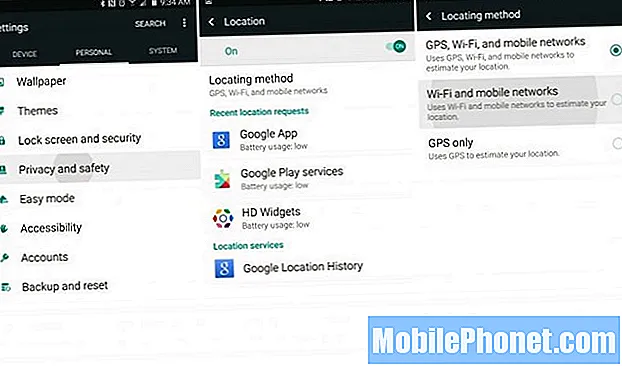
Ayarlar> Kişisel> Gizlilik Konumu> Mod> Pil Tasarrufu
Pil tasarrufu modu GPS'i kapatır, bu nedenle dönüş yön navigasyonu doğru olmayabilir veya yeniden etkinleştirilmesi gerekmeyebilir, ancak navigasyonu nadiren kullananlar için Pil tasarrufu modu en iyi seçeneğinizdir. Bu, GPS açıkken pilinizi tüketen telefon yerine, konum hizmetleri için WiFi ve hücresel ağınızı kullanır.
Kullanıcılar ayrıca ayarlar> ekran> bölümüne gidebilir ve parlaklığı otomatik yerine% 40'a kadar düşürebilir, bu da pil ömrünü artırabilir ve telefon kullanımını ertesi gün ücretsiz olarak uzatabilir. Facebook, Twitter, Gmail ve diğer uygulamaların ne sıklıkla senkronize edildiğini görmek başka bir iyi fikirdir ve eğer çok sık olursa cihazınızı uyandırıp pil ömrünü kısaltır.
Note 5, büyük bir 3.000 mAh bataryaya, şarj etmeniz gerekiyorsa hızlı şarj özelliğine ve Note 4'ten daha verimli 8 çekirdekli işlemciye sahiptir, bu nedenle bu bir sorun olmamalı. Bununla birlikte, herhangi bir akıllı telefondan birkaç saat daha fazla kullanım elde etmenin her zaman birkaç yolu vardır.
Hızlı Ayarlar
Galaxy S6 ve Note 5 ile bulunan yeni TouchWiz hakkında sevdiğim bir şey, ayarlar menüsündeki ilk sütunun "Hızlı Ayarlar" olarak adlandırılması. Bu alan, en sık kullandığınız ayarlardan dokuzuyla özelleştirilebilir. Note 5'in büyük bir ekranı var ve keşke dokuzdan fazlasını ekleyebilseydik, ama durum böyle.
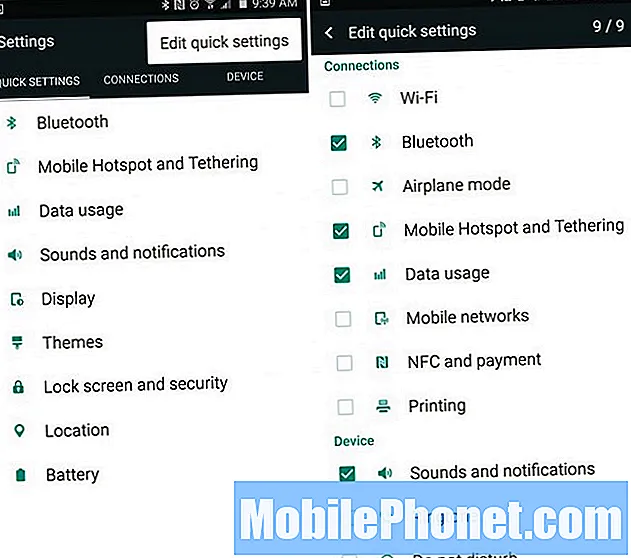
Ayarlar> Üç Noktaya dokunun> Hızlı Ayarları Düzenle
Ayarlara gidin ve bu ilk hızlı ayarlar sütununda ihtiyacınız olmayan şeyler olacak. Sağ üst taraftaki üç noktaya dokunun, hızlı ayarları düzenle'yi tıklayın ve en çok görmek istediğiniz dokuz ayardaki kutuyu işaretleyin. Benimkini en çok kullandığım şeye göre ayarladım, bu yüzden sizin için en uygun olanı seçin.
Bu, daha sonra açıklayacağımız bildirim açılır çubuğundaki hızlı ayarlar widget'larından da farklıdır.
Bildirim Çubuğu Hızlı Ayarları
Bir kullanıcı yukarıdan bildirim gölgesini aşağı çektiğinde, bir parlaklık kaydırıcısı ve operatöre göre değişen diğer şeylerin yanı sıra saat ve tarihi ve belirli seçenekleri veya ayarları hızlı bir şekilde etkinleştirmek veya devre dışı bırakmak için erişime sahip beş daireyi görürsünüz. Bu benim en sevdiğim başka bir özellik. Çubuğu aşağı çekin ve düzenle seçeneğine dokunun.
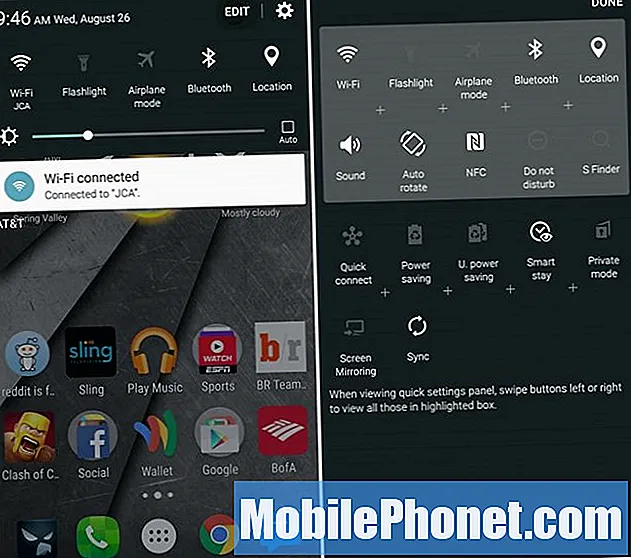
Aşağı Çekin> Düzenle'ye dokunun> Simgeleri Sürükleyin
AT&T Galaxy Note 5'imde yalnızca 17 seçenek var ve WiFi Hotspot özelliğini hızlıca açmak için bir geçiş, bunlardan biri değil, istediğim tek şey bu. Bununla birlikte, WiFi, El Feneri, Uçak modu ve birkaçını önce tutuyorum ve daha hızlı ayarlara erişmek için (çubuğu aşağı çektikten sonra) yana doğru kaydırabilirsiniz.
Bu, Note 5 kamera flaşını bir el feneri olarak anında kullanmak için hızlıca aşağı çekmeyi ve El Feneri ayarına dokunmayı kolaylaştırır. Dürüst olmak gerekirse, muhtemelen bu özelliği haftada 5-6 kez kullanıyorum.
Temalarla özelleştirin
Ayarlarımın ve bildirim açılır çubuğunun, ana ekranım gibi Not 5'inizden farklı göründüğünü fark etmiş olabilirsiniz. Bunun nedeni, cihazıma Android stoğuna daha yakın bir görünüm ve his kazandırmak için Samsung Tema Mağazası'ndan "Malzeme" adlı bir tema kullanıyorum.
Ayarlara gidin ve Temalar'a gidin veya uygulama tepsisinde "Temalar" uygulamasına bakan boya fırçasını bulun. Burada Samsung, cihazınızı benzersiz kılmak için tüm görünümü, hissi, renkleri ve hatta Not 5'teki simgeleri değiştirecek geniş bir tema yelpazesine sahiptir. İstediğinizi bulun, indirip ardından Apple'a basın ve tamamen farklı görünen bir telefonun keyfini çıkarın.
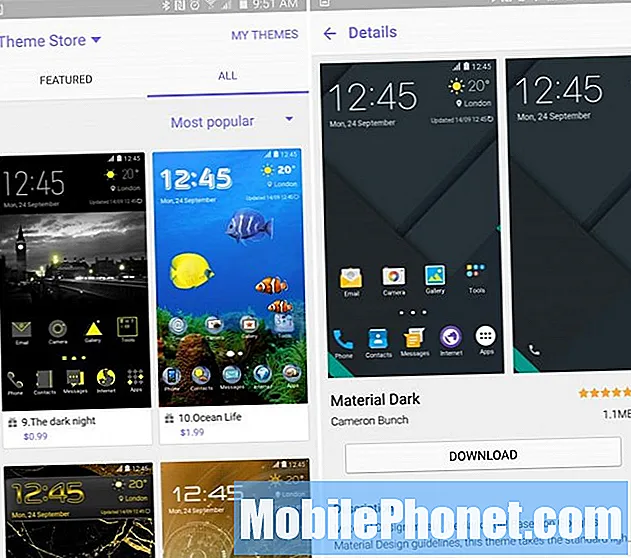
Samer Materyalini kullanıyorum, bu yüzden telefonum bir Samsung telefonuna değil, bir Nexus cihazına benziyor. Temaların çoğu karikatürize ve sevimsiz görünse de, bazılarını deneyin. Değişikliklerden bazılarını beğenmezseniz, "Temalarım" da "Varsayılan" temayı uygulamayı unutmayın.
Son Adımlar
Elbette Google hesabınızda oturum açmak ve tüm kişilerinizi, bilgilerinizi ve uygulamalarınızı almak isteyeceksiniz, ancak dikkate almak isteyebileceğiniz tonlarca başka seçenek de var. Google Now, etkinleştirmeye değer mükemmel bir seçenektir. Size sormadan önce ihtiyacınız olabilecek bilgilerin yanı sıra sürüş talimatları, eller serbest sesli kontroller ve çok daha fazlasını verir. Google Asistan, ana sayfa düğmesine uzun basılarak etkinleştirilebilir veya yalnızca Google Asistan Ana Başlatıcı'yı indirebilir.
Brifing ayrıca kullanıcıların bilmek isteyeceği bir şeydir. Sola hızlıca kaydırmak size, her yerden ve her yerden haberleri tek ekrana getiren temelde yeni bir toplayıcı olan bir alan sağlar. Yavaş, gecikmeli ve Flipboard uygulaması gibi ve onu devre dışı bıraktım. Ekranlarınızı yönetmek (veya duvar kağıtlarını değiştirmek) için ekranın herhangi bir yerine uzun basın ve Brifing sayfasının işaretini kaldırın ve tüm ana ekran kaybolacaktır.
Burada, Galaxy Note 5'i ilk aldığınızda yapmak isteyeceğiniz birkaç önemli adımı geçtik. Birkaç gün keyif aldıktan sonra, rahat olun, ayarlara gidin ve tüm seçeneklere, kamera kontrollerine bakın. , S-Pen kaleminde ustalaşın, malzeme üzerinde çizim yapın ve ardından aşağıda listelenen birçok resmi Samsung aksesuarından birini satın alın.
10 Heyecan Verici Resmi Galaxy Note 5 Aksesuarları

